Integration mit amoCRM
Die Integration mit amoCRM ermöglicht das Erstellen eines Deals bei jeder Erstellung einer Datei. Außerdem wird bei Bedarf ein neuer Kontakt erstellt, der mit diesem Deal verbunden ist.
Access Sharing
Zu Beginn müssen Sie DiMaker Zugang zu Ihrem amoCRM-Konto gewähren. Klicken Sie dazu auf "Zugriff gewähren", wählen Sie Ihr amoCRM-Konto aus und bestätigen Sie. Als Ergebnis sollte in der Integration ein Hinweis erscheinen, dass "Zugriff gewährt wurde".
Integrationseinstellungen
Sie können das Erstellen von Deals und Kontakten im Detail konfigurieren.
Zugriff auf Dateien
Geben Sie an, aus welchen Ordnern Dateien zum Erstellen von Deals genommen werden sollen. Sie können entweder das gesamte Laufwerk oder bestimmte Dateien auswählen. In diesem Fall wird die Datei automatisch in amoCRM gesendet nur bei ihrer Erstellung. Bei anschließender Verschiebung der Datei in diesen Ordner erfolgt keine automatische Übermittlung.
Deal-Namen
Geben Sie an, wie jeder Deal genannt werden soll. Sie können beliebige Variablen aus der Datei verwenden, einschließlich der mit Wordform erstellten (z. B. der Name im Genitiv). Oder es kann eine E-Mail-Adresse angegeben werden. Sie können dieses Feld leer lassen. In diesem Fall wird die Deal-Nummer in amoCRM angezeigt.
 Der Deal-Name kann mit Variablen angegeben werden.
Der Deal-Name kann mit Variablen angegeben werden.
Deal-Budget
Wenn die Kosten in den Variablen der erstellten Datei enthalten sind, können sie an amoCRM übergeben werden. Geben Sie dazu die Variable an, in der sich der Deal-Preis befindet. Bitte beachten Sie, dass nur ganze Zahlen unterstützt werden.
 Das Deal-Budget kann mit Variablen angegeben werden.
Das Deal-Budget kann mit Variablen angegeben werden.
Link zur Datei
DiMaker kann den erstellten Dateilink automatisch an den Deal anhängen. Dazu müssen Sie zuerst ein Feld in amoCRM erstellen. Öffnen Sie dazu Deals, wählen Sie einen beliebigen Deal (oder klicken Sie auf "New"), dann auf "Configure". Klicken Sie auf "Add Field".
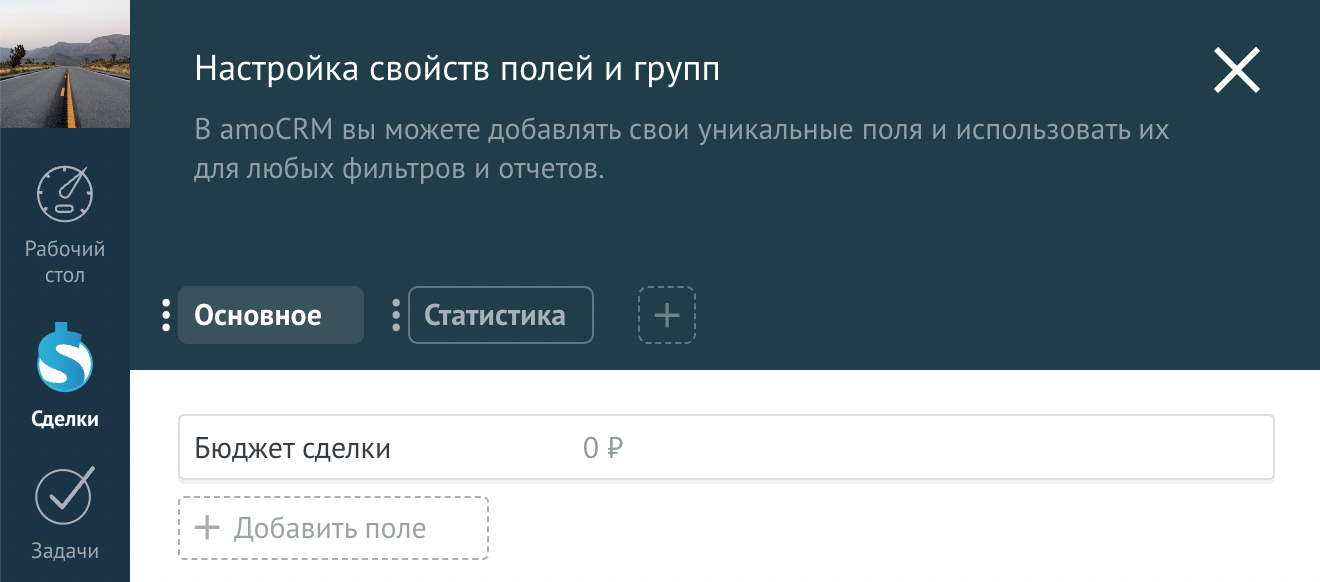 Klicken Sie auf "Feld hinzufügen", um ein Feld hinzuzufügen.
Klicken Sie auf "Feld hinzufügen", um ein Feld hinzuzufügen.
Wählen Sie den Typ "Link" und das gewünschte Feld aus, z. B. "Zertifikat".
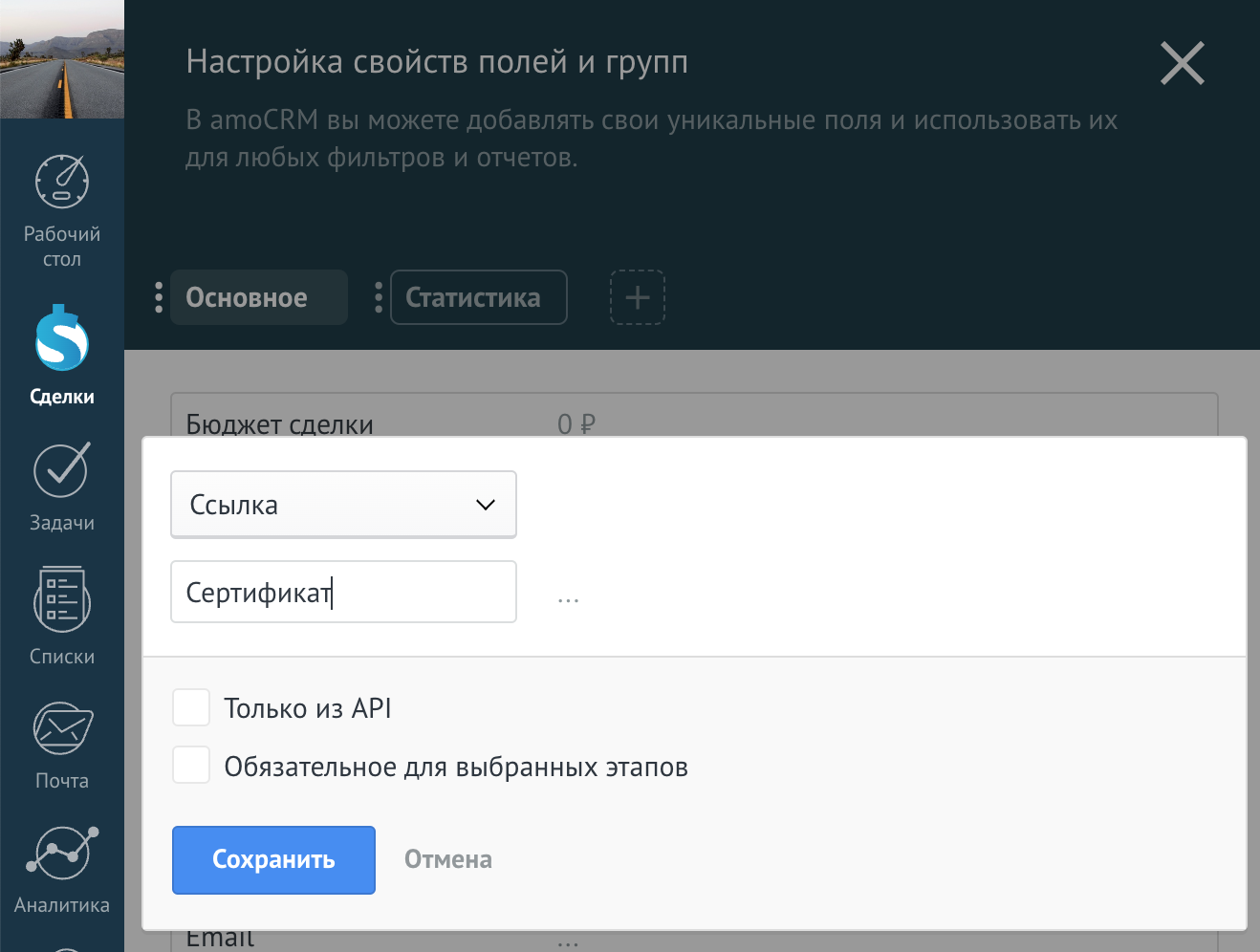 Auf dem Screenshot wird das Feld "Zertifikat" erstellt.
Auf dem Screenshot wird das Feld "Zertifikat" erstellt.
Klicken Sie dann auf dieses Feld und kopieren Sie die Feld-ID.
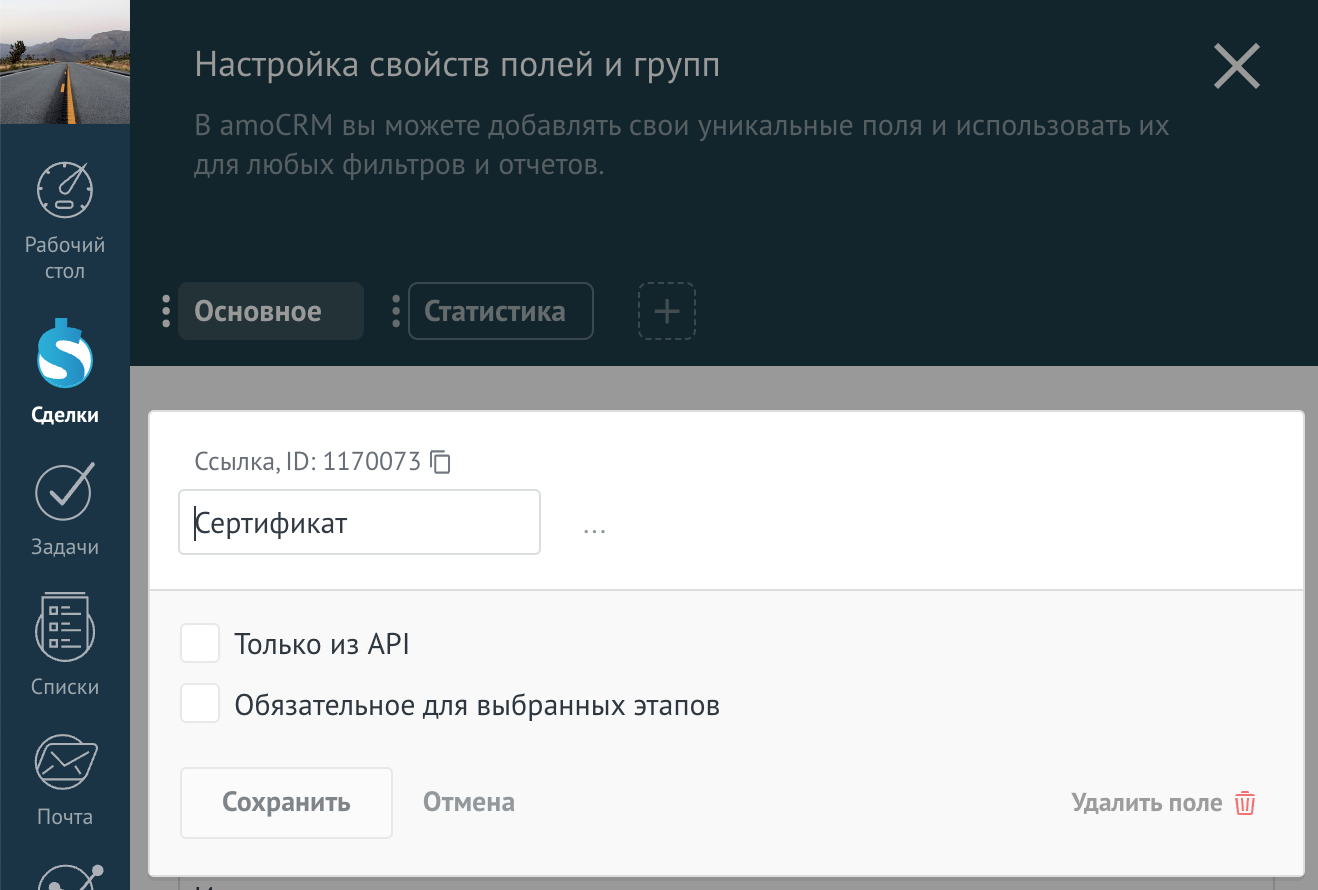 Die ID des Feldes ist neben dem Feldtyp angegeben. Klicken Sie auf die Kopierschaltfläche, um die ID zu kopieren.
Die ID des Feldes ist neben dem Feldtyp angegeben. Klicken Sie auf die Kopierschaltfläche, um die ID zu kopieren.
Fügen Sie dann in DiMaker die ID dieses Feldes im Feld "Link zur Datei" ein. Auf diese Weise wird nach Erstellung des Deals der Link zur Datei in dieses Feld eingefügt.
 ID des Feldes in amoCRM, in das Sie einen Link zur Datei einfügen müssen.
ID des Feldes in amoCRM, in das Sie einen Link zur Datei einfügen müssen.
Variablen senden
DiMaker kann nicht nur den Dateilink, sondern auch Variablen, die in dieser Datei vorhanden sind, separat senden. Erstellen Sie dazu zunächst das Feld "Deals" in amoCRM und geben Sie dann die Variable und die ID dieses Feldes an. Kontakte (Name, E-Mail-Adresse und Telefonnummer) werden separat mit der Kontaktkarte übermittelt.
Zum Beispiel gibt es in der Datei die Variable %Date, die Sie separat an den amoCRM-Deal senden möchten. Erstellen Sie dazu zunächst das entsprechende Feld (der Typ muss als Text angegeben werden).
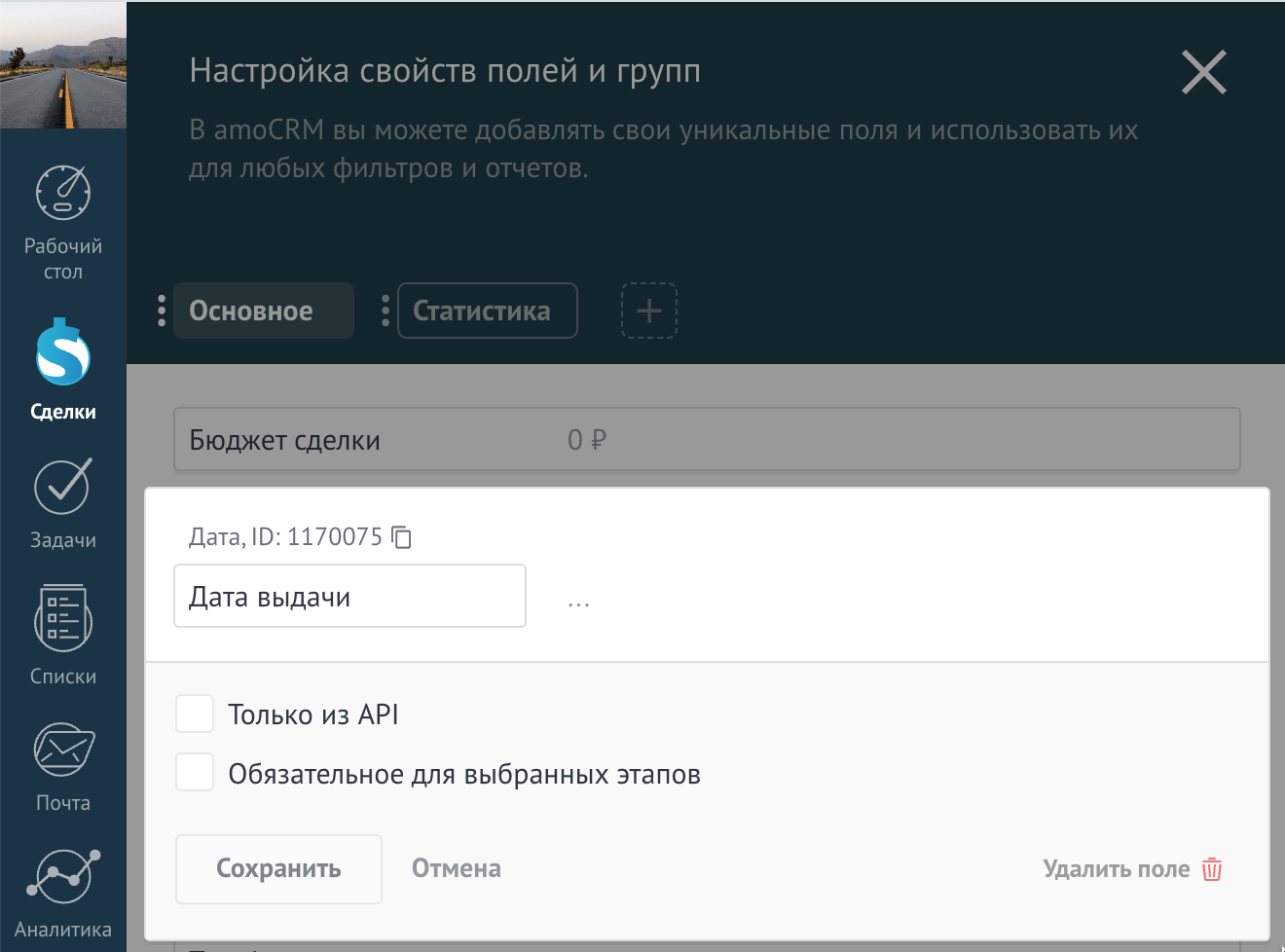 Das Feld "Datum", kopieren Sie Ihre ID
Das Feld "Datum", kopieren Sie Ihre ID
Geben Sie dann in DiMaker die entsprechende Variable